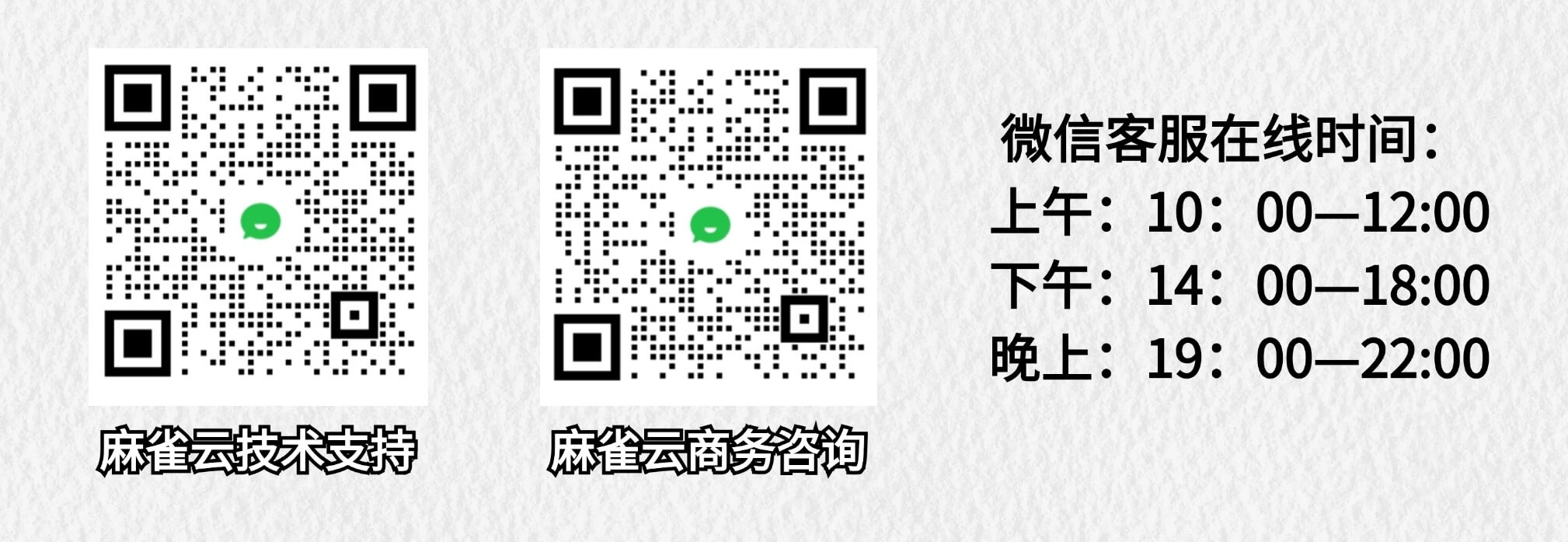主题
X86设备软件安装教程
如果您有自己的Linux系统或已经安装了纯净版Linux系统,我们将提供软件交付的方式,您可以按照如下说明,在现有系统上,逐步安装软件上机。
要求
支持的操作系统
- CentOS 7.9
- Debian 9/10/11
- Ubuntu 18.04/20.04/22.04/22.10/23.04/24.04
- Armbian
内核要求
- cgroup版本:v1
硬件要求
- 内存: >= 1G
- 硬盘
- 系统盘
- 独立数据盘
- 系统盘
- 支持架构:x86_64 arm arm64
建议
- 提前安装好docker,以便支持更多的业务类型
部署
- 以执行初化脚本的方式部署
- 下载地址:https://download-cdn.niulinkcloud.com/init/start-smallbox-m-v1.sh
单网卡
- 执行方式:bash start-smallbox-m-v1.sh
- 注意:请明确指定bash,不要使用sh
shell
wget https://download-cdn.niulinkcloud.com/init/start-smallbox-m-v1.sh
bash start-smallbox-m-v1.sh多网卡
- 盒子有多个已联网的网卡,需要在执行脚本时指定网卡名,如: eth0,eth1,eht2
- 执行方式:bash start-smallbox-m-v1.sh -i eth0,eth1,eht2
- 注意:请明确指定bash,不要使用sh
shell
wget https://download-cdn.niulinkcloud.com/init/start-smallbox-m-v1.sh
bash start-smallbox-m-v1.sh -i eth0,eth1,eht2绑定
- 脚本执行完成后,会看到如下图所示二维码,直接使用微信扫描绑定即可完成上机。
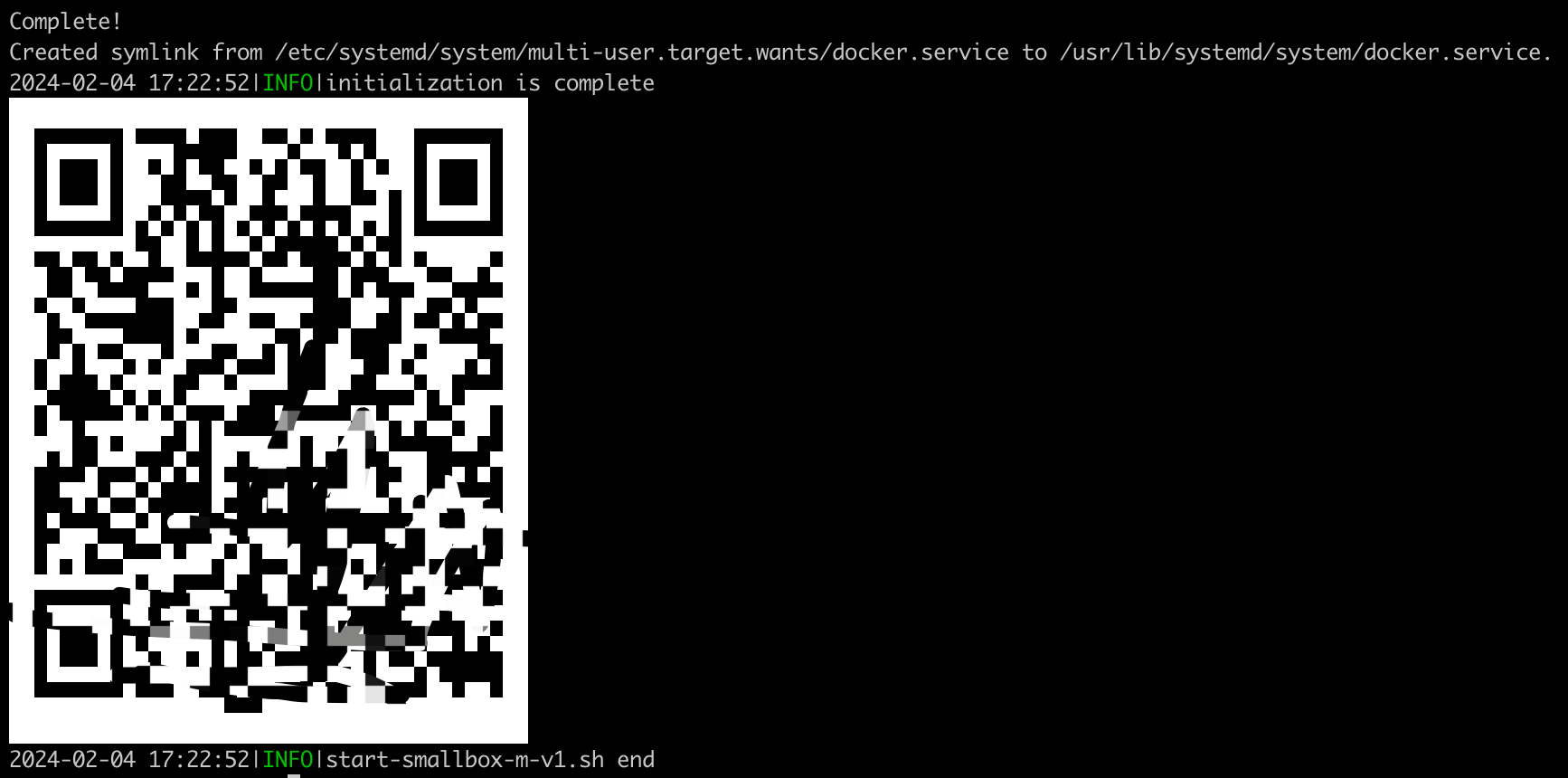
友情提示
重刷初始化脚本后,节点id会重置生成新的id,您需要在小程序重新绑定提交
可通过检查 /etc/.niulink-init-done 这个文件是否存在来判断是否初始化成功,初始化成功一定会存在该文件。
查看设备id和调出二维码的方法
- 查看设备id: cat /etc/.niulink-id
- 调出二维码:nlqrcode
- 查看节点在线状态时,请您认真核对节点id和机器上显示的id是否一致,如果不一致,请可以尝试重新扫码绑定。
上机过程如果有任何问题,请联系客服解决。